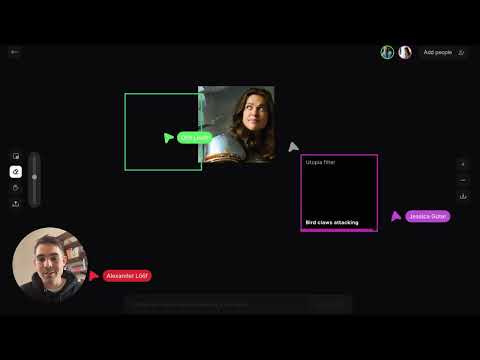Ако сте уеб администратор или притежавате блог или уеб сайт, може да сте опитали да го тествате с различни размери или резолюции на екрана. Ако не, тогава трябва да кажа, че обикновено е добра идея да видите как изглежда уебсайтът Ви в различни резолюции на екрана, особено ако използвате адаптивен дизайн, така че да сте сигурни, че изглежда добре при различни резолюции.
Повечето от водещите уеб сайтове днес използват дизайна за отзивчив уеб дизайн, който работи чудесно за настолни компютри, таблети и мобилни екрани. Когато кажем, че резолюцията на екрана се отнася до яснотата на изображенията и текста, показани на екрана. Ако разделителната способност на устройството ви е по-висока от 1600 x 1200 пиксела, изображенията и текстът се вписват добре на екрана и изглеждат по-остри. По подобен начин на устройствата с по-ниска разделителна способност на екрана, като 800 x 600 пиксела, по-малко елементи от уеб сайта се поберат на екрана и изглеждат по-големи.
Тествайте уебсайта с различни размери и резолюции на екрана
Ако се чудите как да тествате уебсайта в различни размери и резолюции на екрана, позволете ми да ви кажа, че има различни инструменти за едно и също. Опитах се да включа най-често използваните инструменти в това парче писане.
Quirktools.com/screenfly
Той е един от най-често използваните тестери за тестване онлайн, тъй като поддържа много резолюции на екрана, включително телевизори, таблети, мобилни телефони, преносими компютри и настолни компютри с различна резолюция. Можете също така да проверите уебсайта си за всеки потребителски размер на екрана с Screenfly. Също така има опция "Споделяне", за да споделите резултатите от тестовете за разделителна способност.

- Desktop с различни резолюции
- Смартфони (Motorola RAZR V3, Motorola RAZR V8, BlackBerry 8300, Apple iPhone 3 & 4, LG Optimus S, Samsung Galaxy SII, Asus Galaxy 7, Apple iPhone 5, Samsung Galaxy SIII)
- Таблети (Kindle Fire, Kindle Fire HD 7, Kindle Fire HD 8.9 ", Google Nexus 7, Apple iPad 1-3 / Mini)
-
Телевизори с различна разделителна способност.

Image
TestSize
TestSize е просто уеб приложение, което ви позволява да разглеждате уебсайта си в различни резолюции. Можете да избирате резолюциите ръчно от падащото меню и да проверите външния вид на уебсайта си. Можете също да проверите уебсайта си на персонализиран размер на екрана, като добавите ширината и височината самостоятелно.
Просто трябва да въведете URL адреса на уебсайта си в горната графа, да изберете разделителната способност от падащото меню, да изберете ширина и височина и след това да кликнете върху "Open Pop Up". Инструментът ще покаже резултатите в същия прозорец, както и в нов прозорец.

Screen-Resolution.com
Резолюцията на екрана е друг много добър инструмент за тестване на уебсайта в различни резолюции. Това е бърз и лесен инструмент за проверка на резолюцията на уеб сайта. За разлика от другите два онлайн инструмента за тестване на резолюцията, споменати по-горе, Screen Resolution има опциите за разделителна способност в дъното. Можете ръчно да изберете резолюцията; искате да тествате уебсайта си за. Screen Resolution работи най-добре в браузъра Internet Explorer, където показва резултатите в същия прозорец. За други браузъри като Google Chrome и Firefox, той показва резултата в нов прозорец.
Това е много прост инструмент за тестване на уеб сайт с различни размери на екрана и резолюции, използвайки този уебсайт. Отворете инструмента в Internet Explorer, добавете своя URL адрес и кликнете върху "Проверка на страницата". Резултатът ще се покаже в същия прозорец.

Подобни публикации:
- Топ 10 технологии подарък идеи за Коледа
- Как сравнява таблета Microsoft Surface с Apple iPad
- Изпратете документи от Windows PC на Kindle свободно и бързо, използвайки Send to Kindle
- Samsung работи на следващия ген Windows Phone - The Galaxy W
- Настройте монитора си за по-добра разделителна способност на екрана в Windows 10/8/7